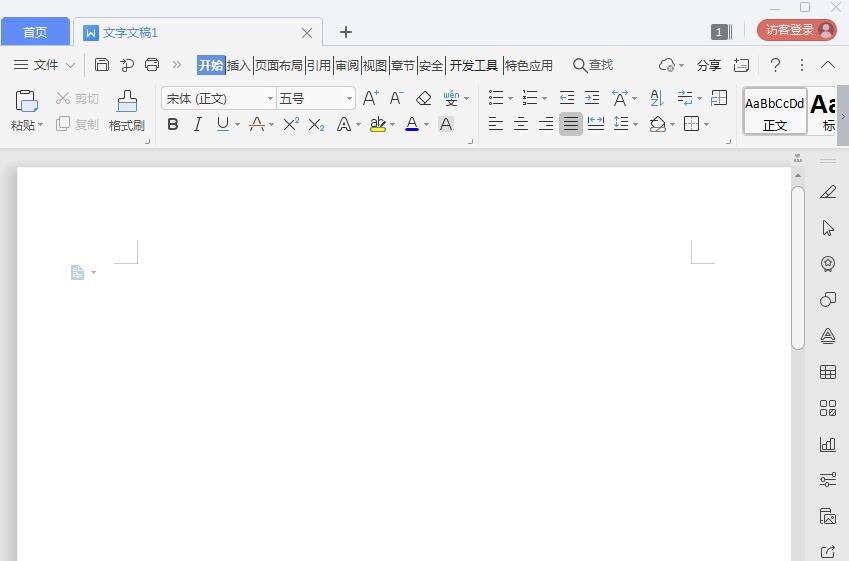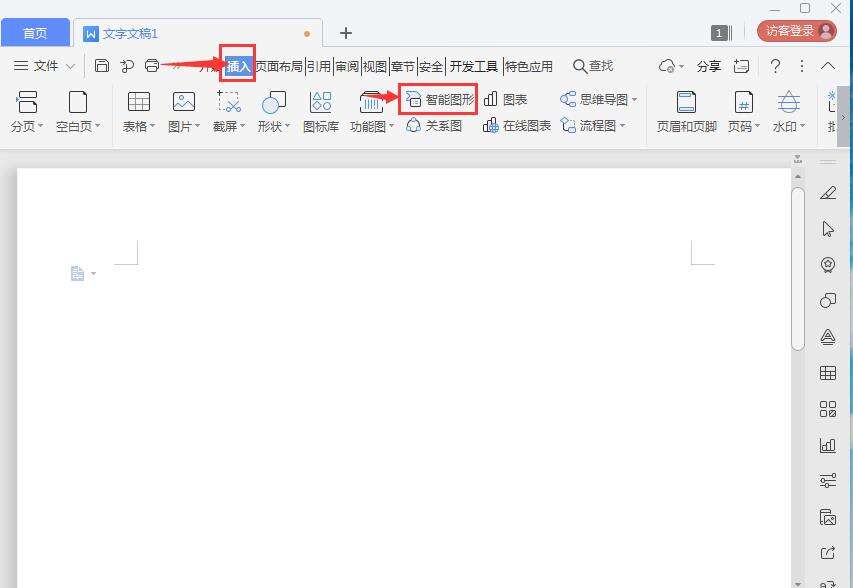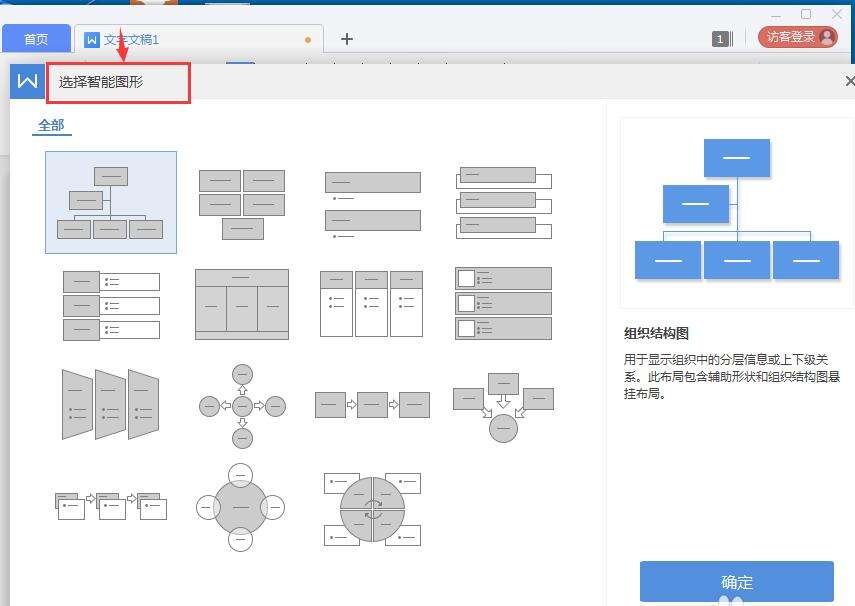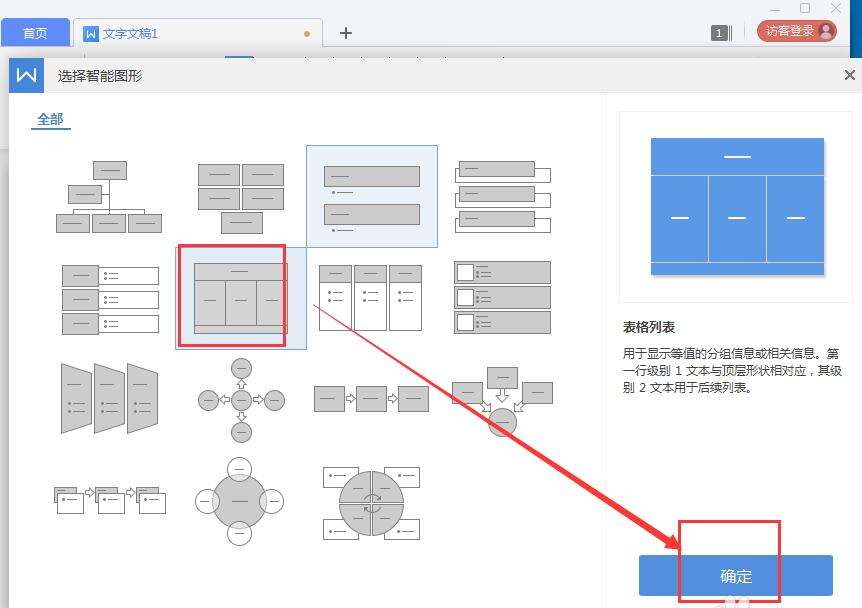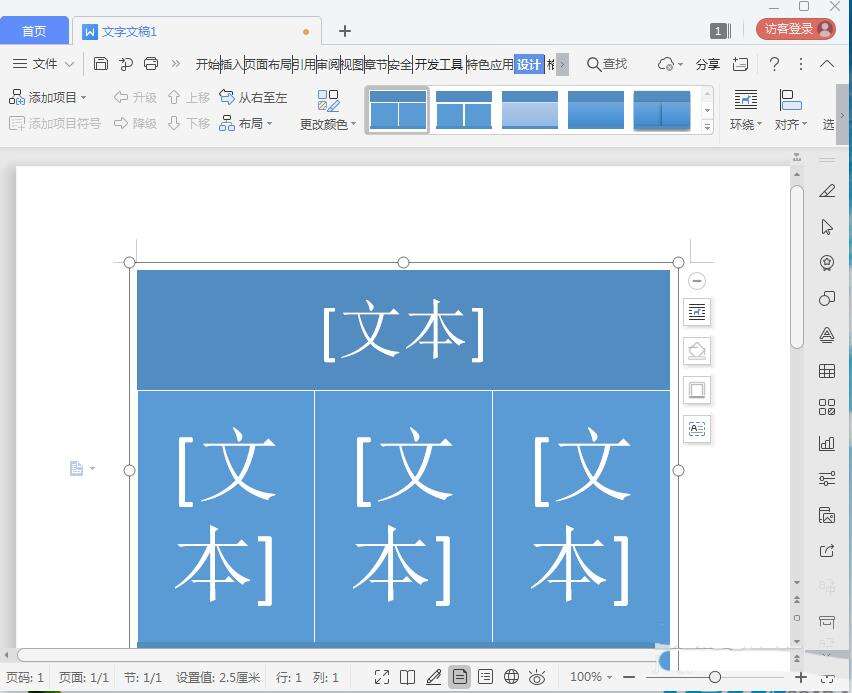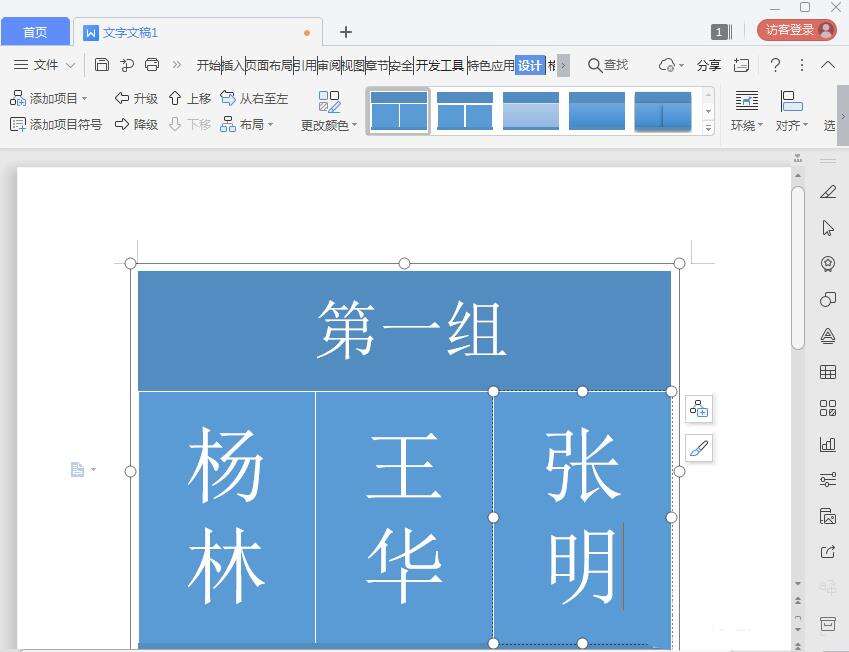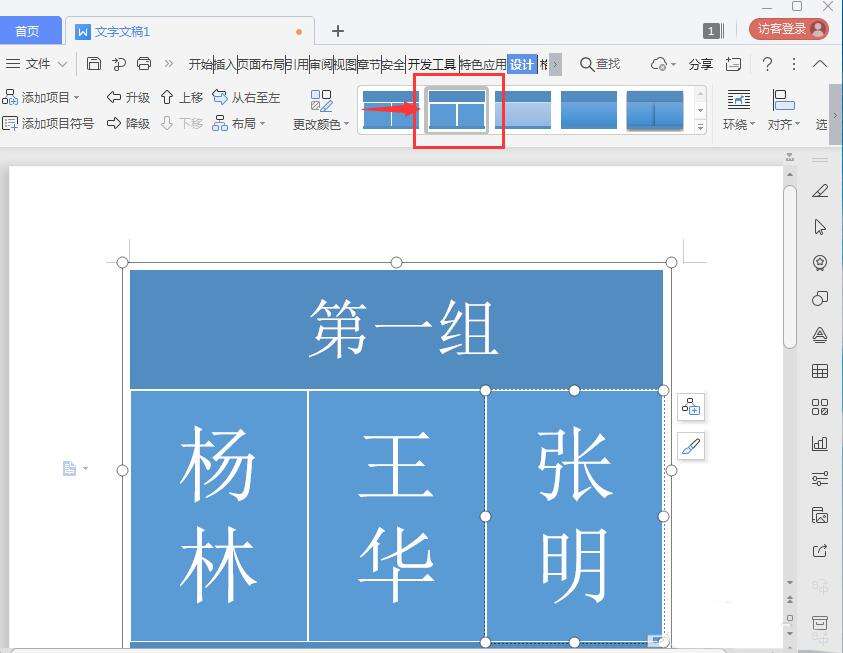wps怎么快速创建表格列表?
办公教程导读
收集整理了【wps怎么快速创建表格列表?】办公软件教程,小编现在分享给大家,供广大互联网技能从业者学习和参考。文章包含331字,纯文字阅读大概需要1分钟。
办公教程内容图文
1、打开wps文字,进入其主界面中;
2、点击插入菜单,选择智能图形工具;
3、进入到选择智能图形页面中;
4、找到并点击表格列表,按确定;
5、在wps文字中插入一个表格列表;
6、填充好表格列表的文字内容;
7、添加一种智能图形样式;
8、我们就在wps文字中创建好了一个表格列表。
总结:
1、打开wps文字,点击插入,选择智能图形;
2、在智能图形页面点击表格列表,按确定;
3、给表格列表填充文字内容,添加样式。
办公教程总结
以上是为您收集整理的【wps怎么快速创建表格列表?】办公软件教程的全部内容,希望文章能够帮你了解办公软件教程wps怎么快速创建表格列表?。
如果觉得办公软件教程内容还不错,欢迎将网站推荐给好友。